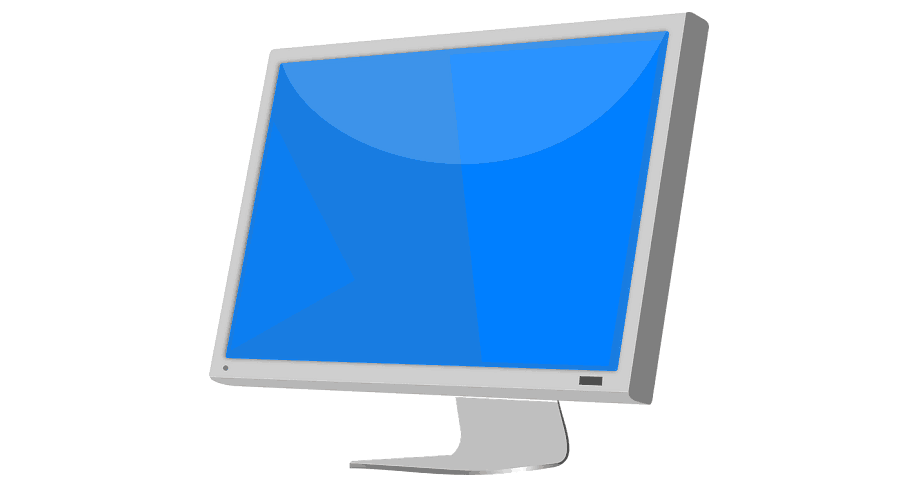
Bu yazılım, sürücülerinizi çalışır durumda tutar, böylece sizi yaygın bilgisayar hatalarından ve donanım arızalarından korur. Tüm sürücülerinizi şimdi 3 kolay adımda kontrol edin:
- DriverFix'i indirin (doğrulanmış indirme dosyası).
- Tıklayın Taramayı Başlat tüm sorunlu sürücüleri bulmak için.
- Tıklayın Sürücüleri güncelle yeni sürümleri almak ve sistem arızalarını önlemek için.
- DriverFix tarafından indirildi 0 okuyucular bu ay
En son haberleri okuduysanız, Windows 7 bilgisayarınızı güncellemeye gelince, en iyi çözümün en azından şimdilik en son yamaları yüklemekten kaçınmak olduğunu zaten biliyorsunuzdur.
Kullanıcı raporları, en son Windows 7 güncellemelerinin bir sürü sorun bazen bilgisayarınızı tuğlalayabilir.
KB4056894'ün neden olduğu en yaygın sorunlardan biri, bu kullanıcının bildirdiği gibi can sıkıcı 0x000000c4 hata kodudur. Reddit:
Bu sabah, önyükleme yapmayan 3 bilgisayar bulmaya geldim - BSOD durağı: 0x000000c4. 3 makine de aynı modeldir – AMD CPU'lu HP Compaq dc5750. İlk başta normal "önyükleme yapmıyor" sorun giderme adımlarını denedim ve yavaş yavaş fikirlerimden kurtulmaya çalıştım.
Çeşitli başlangıç modlarını başlatmak veya BIOS Ayarlarını varsayılana döndürmek gibi yaygın sorun giderme çözümleri işe yaramayacağından bu hatayı düzeltmek kolay bir iş değildir.
Windows 7 hatası 0x000000c4 nasıl düzeltilir
- Başlatma sırasında F8'e basın ve Bilgisayarınızı Onarın'ı seçin.
- Komut İstemi'ni başlatın ve aşağıdaki komutu yazın: yön d:
- Komutu çalıştırmak için Enter'a basın ve Windows sürücüsünün doğru şekilde eşlenip eşlenmediğini kontrol edin.
- Komut İstemi'ni kullanarak aşağıdaki komutu girin: dism /image: d: /remove-package /packagename: Package_for_RollupFix~31bf3856ad364e35~amd64~~7601.24002.1.4 /norestart
- Şimdi ekranda bir ilerleme çubuğu görünmelidir. Tüm süreç yaklaşık 10 dakika içinde bitmelidir. İlerleme çubuğu kaybolduğunda Windows'u yeniden başlatın.
- Windows güncelleme merkezine gidin ve yeniden yüklenmesini önlemek için KB4056894'ü gizleyin.
Ayrıca, güncelleme hizmetini tekrar açana kadar bilgisayarınızın herhangi bir düzeltme eki indirmeyeceğinden emin olmak için Windows Update'i devre dışı bırakabilirsiniz.
Güncellemeleri nasıl engelleyeceğiniz aşağıda açıklanmıştır:
- Başlatmak için> 'çalıştır' yazın> Çalıştır penceresini başlatın
- Türservices.msc > Enter'a basın
- Windows Update hizmetini bulun > açmak için üzerine çift tıklayın

- Genel sekmesine gidin > Başlangıç Türü > Devre Dışı Bırak'ı seçin

- Bilgisayarınızı yeniden başlatın > Windows Update hizmetini yeniden açana kadar hiçbir güncelleme yüklenmemelidir.
İşte, Windows 7'de 0x000000c4 hatasını bu şekilde düzeltebilirsiniz.
Bu çözümün sorunu sizin için çözüp çözmediğini bize bildirmek için aşağıdaki yorum bölümünü kullanın.
KONTROL ETMEK İÇİN İLGİLİ HİKAYELER:
- [Düzeltme] Windows 10, 8.1 veya 7'de irql_not_less_or_equal BSOD
- Düzeltme: ntoskrnl.exe'nin neden olduğu Windows 10, 8.1, 7 BSOD
- Windows 7 hatası 80248015, güncellemeleri engelliyor [FIX]


